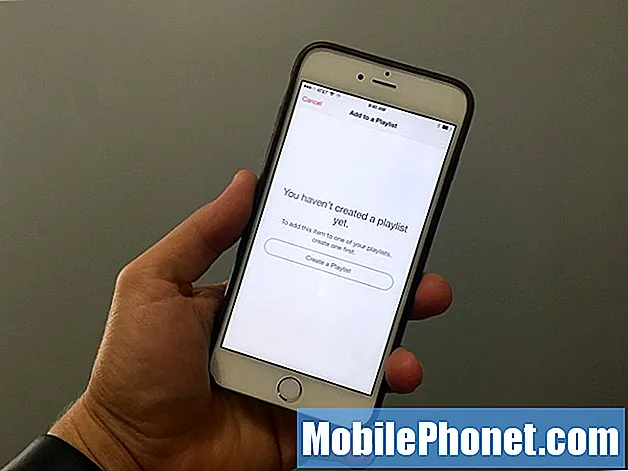#Huawei # Mate20Lite je považován za lehčí verzi vlajkové lodi Mate 20. Tento model používá hliníkový rám s 6,3palcovým IPS LCD displejem na přední straně. Využívá systém duální zadní kamery i systém duální selfie kamery. Pod kapotou je procesor Hisilicon Kirin 710 spárovaný s 6 GB RAM. Přestože se jedná o spolehlivé zařízení, existují případy, kdy mohou nastat určité problémy, kterým se dnes budeme věnovat. V této nejnovější části naší řady řešení problémů se budeme zabývat problémem, že se Huawei Mate 20 Lite nepřipojí k Wi-Fi.
Pokud vlastníte Huawei Mate 20 Lite nebo jakékoli jiné zařízení Android, můžete nás kontaktovat pomocí tohoto formuláře. Budeme rádi, když vám pomůžeme s jakýmikoli obavami, které s vaším zařízením můžete mít. Toto je bezplatná služba, kterou nabízíme bez připojených řetězců. Žádáme vás však, abyste se při kontaktu s námi snažili být co nejpodrobnější, aby bylo možné provést přesné posouzení a poskytnout správné řešení.
Jak opravit Huawei Mate 20 Lite se nepřipojí k Wi-Fi
První věcí, kterou musíte v tomto případě udělat, je ujistit se, že telefon běží na nejnovější verzi softwaru. Pokud je k dispozici aktualizace, doporučuji si ji nejprve stáhnout a nainstalovat.
Zapněte přepínač Wi-Fi
Vlastník telefonu někdy zapomene zapnout přepínač Wi-Fi na telefonu, takže se zdá, že došlo k problému s Wi-Fi. Nejdříve v tomto případě budete chtít zkontrolovat, zda je Wi-Fi telefonu zapnutá.
- Vyberte Nastavení
- Vyberte Bezdrátová připojení a sítě
- Vyberte Wi-Fi
- Zapněte Wi-Fi
Zkuste zkontrolovat, zda se telefon může připojit k síti Wi-Fi.
Zkontrolujte, zda problém není způsoben routerem
Dalším krokem je odstranění routeru jako možné příčiny problému. Mohou se k routeru úspěšně připojit další zařízení? Má router aktivované nastavení (filtrování MAC adres), které blokuje připojení vašeho telefonu? Jedním z rychlých způsobů, jak zkontrolovat, zda se jedná o problém související se směrovačem, je zkusit připojit telefon k jiné síti Wi-Fi a poté zkontrolovat, zda problém stále přetrvává. Pokud tomu tak není, je velmi pravděpodobné, že problém je způsoben routerem.
Proveďte měkký reset
Jeden, u kterého jste se ujistili, že problém není způsoben routerem, je čas zkontrolovat, zda je viníkem menší závada softwaru. První věc, kterou budete chtít udělat, je obnovit software telefonu, což lze snadno provést jednoduchým restartováním přístroj.
- Stiskněte a podržte tlačítko Napájení a snížení hlasitosti po dobu až 45 sekund.
- Počkejte, až se zařízení restartuje.
Zkontrolujte, zda problém přetrvává.
Obnovte nastavení telefonní sítě
Tento krok se obvykle provádí vždy, když má telefon problém s připojením k datové síti. V telefonu dojde k následujícím změnám.
- Uložené sítě Wi-Fi budou smazány.
- Spárovaná zařízení Bluetooth budou odstraněna.
- Nastavení synchronizace dat na pozadí bude zapnuto.
- Omezující nastavení dat v aplikacích, které zákazník ručně zapnul / vypnul, se obnoví na výchozí nastavení.
- Režim výběru sítě bude nastaven na automatický.
Obnovení síťových nastavení zařízení:
- Zapněte telefon stisknutím vypínače na chvíli
- Zvolte Nastavení a Systém.
- Klepněte na Resetovat.
- Otevřete Obnovit nastavení sítě.
- Vyberte Obnovit nastavení sítě a ještě jednou klepněte na Obnovit nastavení sítě.
Zkontrolujte, zda problém přetrvává.
Spusťte telefon v nouzovém režimu
Existují případy, kdy aplikace, kterou jste si stáhli, způsobí po instalaci problémy v telefonu. Chcete-li zkontrolovat, zda stažená aplikace způsobuje problém, budete muset telefon spustit v nouzovém režimu, protože v tomto režimu mohou běžet pouze předinstalované aplikace.
- Vypněte telefon podržením tlačítka napájení na několik sekund.
- Stiskněte a podržte tlačítko napájení a uvolněte jej, až uvidíte logo Huawei na obrazovce.
- Po uvolnění vypínače okamžitě stiskněte a podržte klávesu snížení hlasitosti.
- Držte stisknuté tlačítko hlasitosti, dokud se telefon úplně nespustí.
- Jakmile se telefon spustí, měl by se ve spodní části obrazovky objevit „Nouzový režim“
V případě, že k problému nedojde v tomto režimu, je pravděpodobně způsoben nainstalovanou aplikací. Zjistěte, o jakou aplikaci se jedná, a odinstalujte ji.
Vymažte oddíl mezipaměti telefonu
Existují případy, kdy se mohou data uložená v mezipaměti uložená ve vyhrazeném oddílu telefonu poškodit. Pokud k tomu dojde, obvykle to v telefonu způsobí určité problémy. Chcete-li vyloučit možnost, že to způsobuje problém, budete muset vymazat oddíl mezipaměti telefonu z režimu obnovení.
- Vypněte telefon.
- Stiskněte a několik sekund podržte tlačítko Zvýšení hlasitosti společně s tlačítkem Napájení na zařízení
- Telefon přejde do režimu obnovy zásob
- Pomocí tlačítek hlasitosti zvýrazněte „vymazat oddíl mezipaměti“ a vyberte jej pomocí vypínače
- Po dokončení procesu restartujte systém
Zkontrolujte, zda problém přetrvává.
Proveďte obnovení továrního nastavení
Pokud se výše uvedené kroky nepodaří opravit, Huawei Mate 20 Lite se nepřipojí k problému s Wi-Fi, je pravděpodobné, že je to způsobeno závadou systému. Nejlepším způsobem, jak to vyřešit právě teď, je obnovení továrního nastavení. Před provedením resetu nezapomeňte zálohovat data telefonu.
- Vypněte telefon.
- Stiskněte a několik sekund podržte tlačítko Zvýšení hlasitosti společně s tlačítkem Napájení na zařízení
- Telefon přejde do režimu obnovy zásob
- Pomocí tlačítek hlasitosti zvýrazněte výběr vymazání mezipaměti / obnovení továrního nastavení a pomocí tlačítka napájení jej vyberte
- Po dokončení procesu restartujte systém
Nastavte telefon a zkontrolujte, zda problém stále přetrvává. Pokud ano, může to být již způsobeno vadnou hardwarovou komponentou. Právě teď budete chtít přivést telefon do servisního střediska a nechat ho zkontrolovat.